Windows 10已经自带防病毒软件Windows Defender,一般的情况下,处于安全的考虑不建议关闭它。但有时会出现判断一些脚本为风险软件,将其删除。再有,习惯使用第三方杀毒软件的,也不怎么习惯他的相关操作。如果安装了第三方杀毒软件和其同时运行的话,会造成系统的运行效率下降。造成系统卡顿,和CPU使用率的高。
该软件整体来说还是不错的,但是消耗的资源也是比其他的软件大许多。如需要安装第三方的杀毒软件,就需要将它永久性的关闭。
下面介绍临时关闭和永久性关闭的方法。
临时关闭的方法:
打开"Windows安全中心",选择"病毒和威胁防护",点击"管理设置",将其"实时保护"和"云提供的保护"关闭即可。如需重新打开,只需将上面的两个选项重新开启即可。

下面介绍如何将其永久性关闭
从运行中输入:gpedit.msc,打开"本地组策略编辑器",选择"计算机配置"-"管理模板"-"Windows组件"-"Windows Defender防病毒程序",在右边就可以看到"关闭Windows Defender防病毒程序"

双击打开该项的设置界面,选择"已启用",点击"确定"退出
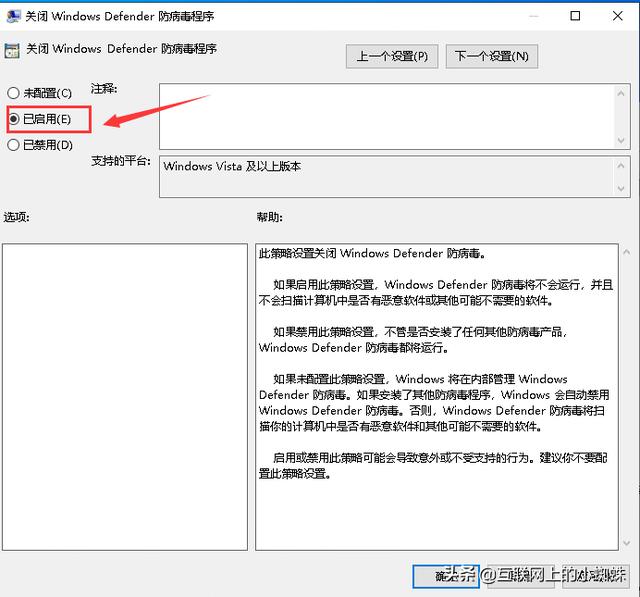
通过上面的设置,可能没法完全解决CPU的占用问题。还需要进行下面的相关设置。开启系统的注册表,进入下面的注册表分支
HKEY_LOCAL_MACHINESYSTEMCurrentControlSetServicesSecurityHealthService
在右侧找到Start,修改数值数据为4
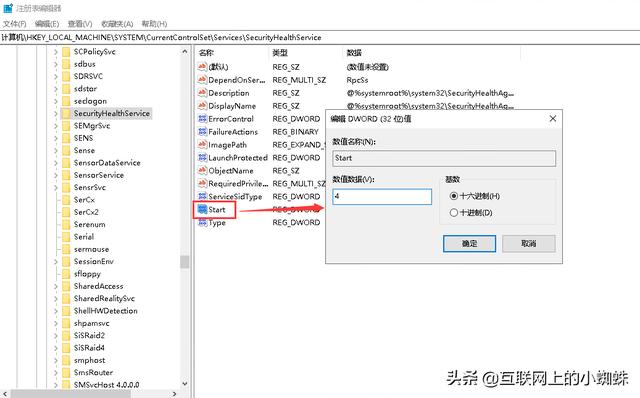
打开windows 10的任务管理器,选择"启动"选项卡,找到Windows Defende打头的软件,右键点击在出现的选项中选择"禁用",将其启动项进行关闭。
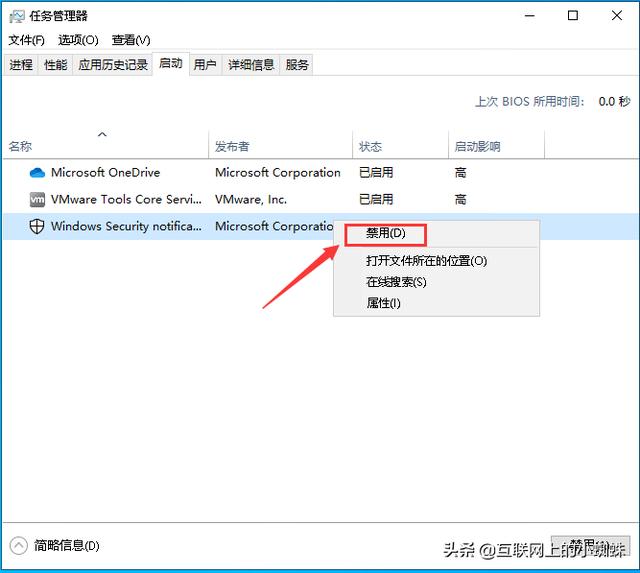
完成上面的设置后,重启电脑,Windows Defender就彻底永久性关闭了。可以感到WINDOWS 10的操作流畅了不少。




















 4511
4511

 被折叠的 条评论
为什么被折叠?
被折叠的 条评论
为什么被折叠?








